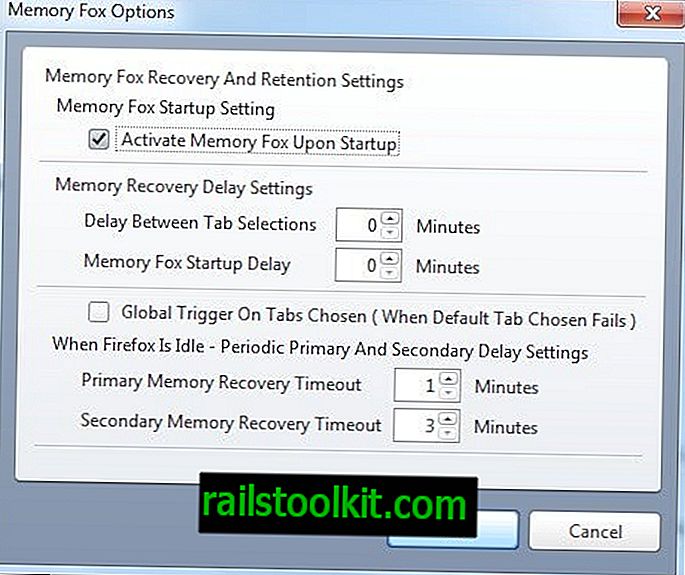Wenn Sie viel Zeit damit verbringen, eine Aufgabe regelmäßig zu erledigen, kann Ihnen die Automatisierung theoretisch helfen, einen Teil oder sogar die gesamte Zeit für die Aufgaben freizugeben.
Das klappt zwar nicht immer, aber es kann sinnvoll sein, es zu versuchen, insbesondere dann, wenn das Automatisierungstool so einfach zu bedienen ist wie TinyTask.
Das Hauptmerkmal, das bei der Anwendung auffällt, ist die Größe. TinyTask hat eine Größe von nur 33 Kilobyte auf Ihrer Festplatte. Es ist eine tragbare Anwendung, die mit allen aktuellen Versionen des Microsoft Windows-Betriebssystems kompatibel ist.
Alles, was Sie tun müssen, um es zu verwenden, ist es auf Ihr Windows-System herunterzuladen und anschließend auszuführen. Es wird ein kleines Anwendungsfenster angezeigt, das aus einer Reihe von Schaltflächen besteht, auf die Sie klicken können, um es zu verwenden.

Sie können eine Aufnahme auf zwei Arten starten. Klicken Sie entweder auf die Schaltfläche Aufnahme im TinyTask-Fenster oder verwenden Sie stattdessen die Standardverknüpfung Strg-Umschalt-Alt-R.
Machen Sie sich keine Sorgen, wenn Sie die Verknüpfung für lächerlich lang halten, Sie können sie in den Programmeinstellungen auf einen anderen Schlüssel ändern.
Eine Aufzeichnung zeichnet auf, was Sie auf dem System tun. Es zeichnet Mausbewegungen und Klicks sowie Tastatureingaben auf.
Hier ist ein einfaches Beispiel, das zeigt, wie das funktioniert. Sie starten die Aufzeichnung, wechseln zu einem Webbrowser Ihrer Wahl, öffnen mit der Tastenkombination Strg-T eine neue Registerkarte, geben eine Webadresse in die Adressleiste des Browsers ein und beenden die Aufzeichnung anschließend.
Wenn Sie es jetzt spielen, wiederholt das Programm alle Ihre Aktivitäten. Was Sie jedoch berücksichtigen müssen, ist, dass diese am exakt gleichen Ort ausgeführt werden, an dem sie während der Aufnahme ausgeführt wurden. Dies ist ein Problem, wenn die Fenstergröße geändert wird, bevor Sie die Wiedergabetaste drücken.
Der einfachste Weg, um sicherzustellen, dass dies funktioniert, besteht darin, sicherzustellen, dass sich die Fenster in der richtigen Position befinden, indem Sie sie beispielsweise im Vollbildmodus aufzeichnen oder an beiden Seiten des Fensters ausrichten.
Aufzeichnungen können jederzeit gespeichert und bei Bedarf erneut geladen werden.
Die Aufnahmen haben auch eine kleine Dateigröße. Beispielsweise wurde eine einminütige Aufzeichnung als 20-Kilobyte-Datei auf dem System gespeichert, auf dem sie aufgezeichnet wurde.
Schlussworte
Wenn Sie Aufgaben auf Ihrem System automatisieren möchten, für die Maus oder Tastatur erforderlich sind, können Sie möglicherweise TinyTask verwenden.
Das Einzige, worauf Sie achten müssen, ist, dass Sie sich die Fensterposition jedes Fensters merken, das an der Aufnahme beteiligt ist, da die Wiedergabe nur dann funktioniert, wenn dies der Fall ist.
Alles in allem ist dies ein ausgezeichnetes kleines Programm, das sowohl für das Kernprogramm als auch für die Aufzeichnungen eine vernachlässigbare Menge an Speicherplatz benötigt.